Existe-t-il une solution en un clic pour recadrer les vidéos MP4 ? Est-il possible de recadrer une vidéo MP4 sans perdre en qualité ? Absolument Oui. Ici, nous allons vous présenter comment recadrer MP4 rapidement et facilement. Si vous avez besoin d'un excellent éditeur MP4, essayez MiniTool MovieMaker publié par MiniTool.
Comment recadrer MP4 ? Lisez cet article et découvrez la réponse.
1. Recadrer MP4 sous Windows - VidCrop
VidCrop est un excellent outil de recadrage vidéo. Il prend en charge plusieurs formats de fichiers vidéo, notamment MP4, MPEG, MOV, AVI, WMV, etc. En outre, VidCrop peut réduire la taille de la vidéo en recadrant le contenu indésirable, tel que les filigranes.
Ce logiciel peut effectuer plusieurs tâches et il permet de zoomer afin que vous puissiez visualiser la zone pour recadrer facilement les vidéos MP4 et vous débarrasser des images indésirables. Lorsque vous l'utilisez pour recadrer des fichiers MP4 ou d'autres fichiers, vous pouvez prévisualiser l'effet final en même temps.
Étapes pour recadrer MP4 avec VidCrop :
- Téléchargez et lancez VidCrop sur votre ordinateur Windows.
- Cliquez sur Parcourir bouton à côté de Fichier d'entrée pour ajouter votre fichier MP4 dans le programme.
- Définissez la largeur et la hauteur de la vidéo en fonction de vos besoins. Après avoir recadré le fichier MP4, vous pouvez cliquer sur Lire pour le prévisualiser.
- Spécifiez le dossier de destination et le format de sortie de la vidéo MP4 recadrée.
- Cliquez sur Démarrer bouton pour appliquer toutes les modifications.
2. Recadrer MP4 sur Mac - Joyoshare Media Cutter
Joyoshare Media Cutter est l'un des rogneurs MP4 les plus simples pour les utilisateurs de Mac. En utilisant ce programme, vous pouvez recadrer des vidéos à une vitesse très rapide avec une qualité d'origine très élevée. Il fournit également des fenêtres d'aperçu d'entrée et de sortie, vous permettant de voir toutes les modifications que vous avez apportées.
Ce recadrage vidéo prend en charge un grand nombre de formats de fichiers vidéo et vous permet d'effectuer plus d'édition sur les vidéos, telles que le rognage, la correction des couleurs, l'ajout d'effets vidéo spéciaux, l'application de filigranes et de sous-titres, etc.
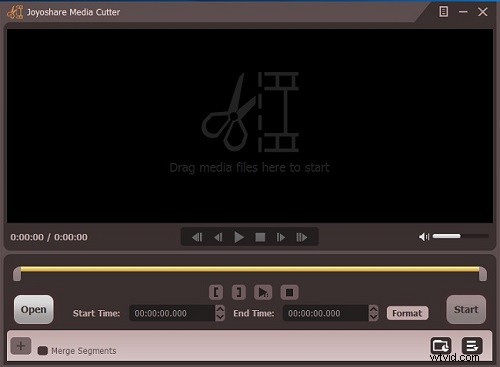
Étapes pour recadrer MP4 avec Joyoshare Media Cutter :
- Lancez Joyoshare Media Cutter sur votre Mac et cliquez sur Ouvrir pour importer le fichier vidéo que vous souhaitez recadrer, ou faites-le simplement glisser et déposez-le sur l'interface principale de Joyoshare.
- Ensuite, cliquez sur Modifier à côté du clip vidéo et une nouvelle fenêtre apparaîtra.
- Choisissez le Régler onglet dans la barre de menu supérieure. Désormais, vous pouvez soit déplacer le cadre blanc pour recadrer le contenu indésirable de la vidéo, soit saisir la valeur exacte de largeur/hauteur sous CropArea Size .
- Une fois que vous êtes satisfait du résultat, cliquez sur OK bouton pour fermer la fenêtre.
- Cliquez sur Formater puis sélectionnez Mode d'encodage pour personnaliser la qualité vidéo, les formats de fichiers et le codec, etc. Vous pouvez également régler le débit binaire, la fréquence d'images, la résolution si nécessaire. Appuyez ensuite sur OK pour enregistrer toutes les modifications.
- Cliquez sur Démarrer pour lancer la conversion et enregistrer le fichier vidéo recadré dans le dossier local de votre ordinateur.
3. Recadrer MP4 en ligne - Clideo
Clideo est une plate-forme en ligne puissante, qui comprend toutes sortes d'outils :fusionner des vidéos, couper des vidéos, arrêter le mouvement, etc. Elle prend en charge le recadrage MP4, AVI, MPG, MOV, WMV et d'autres formats vidéo populaires.
Avec lui, vous pouvez facilement recadrer les fichiers MP4 et supprimer les parties indésirables sans télécharger de logiciel. En outre, il propose des préréglages de recadrage pour YouTube Cover, Facebook, Instagram Stories, etc.
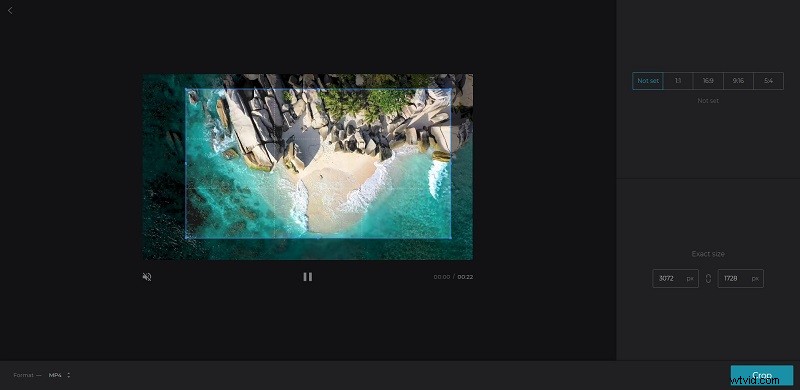
Étapes pour recadrer MP4 avec Clideo :
- Accédez à clideo.com sur votre navigateur et sélectionnez Recadrer de ses outils.
- Téléchargez la vidéo MP4 dans le programme en cliquant sur + Choisir le fichier ou en cliquant sur la flèche vers le bas pour choisir d'autres approches.
- Ajustez la zone bleue sur la vidéo pour la recadrer, ou vous pouvez choisir d'utiliser directement n'importe quel préréglage proposé.
- Lorsque vous êtes satisfait du résultat, appuyez sur Recadrer bouton.
- Cliquez sur Télécharger pour exporter la vidéo MP4 recadrée.
Article connexe :Comment recadrer une vidéo en ligne
Conclusion
Comment recadrer des fichiers MP4 ? C'est assez facile tant que vous choisissez un excellent rogneur MP4 pour votre appareil. Si vous avez d'autres méthodes ou logiciels à recommander, veuillez nous en informer via [email protected] ou les partager dans la section des commentaires ci-dessous.
